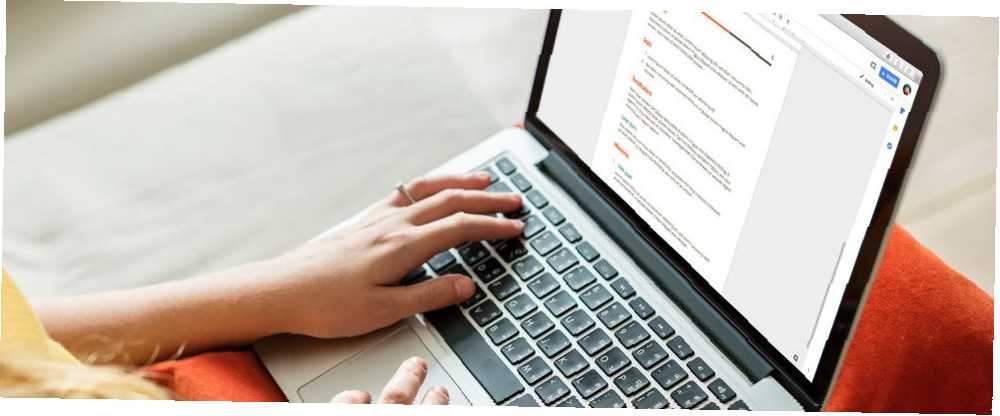
Michael Cain
0
4591
752
La simplicité est toujours restée l’un des facteurs clés de la popularité de Google Docs. Aujourd'hui, c'est une véritable alternative à Microsoft Word. Cependant, vous souhaiterez parfois que votre traitement de texte fasse un effort supplémentaire. C'est là qu'interviennent les add-on externes. Comme ces onze extensions qui enrichissent votre expérience Google Docs.
1. Traduire
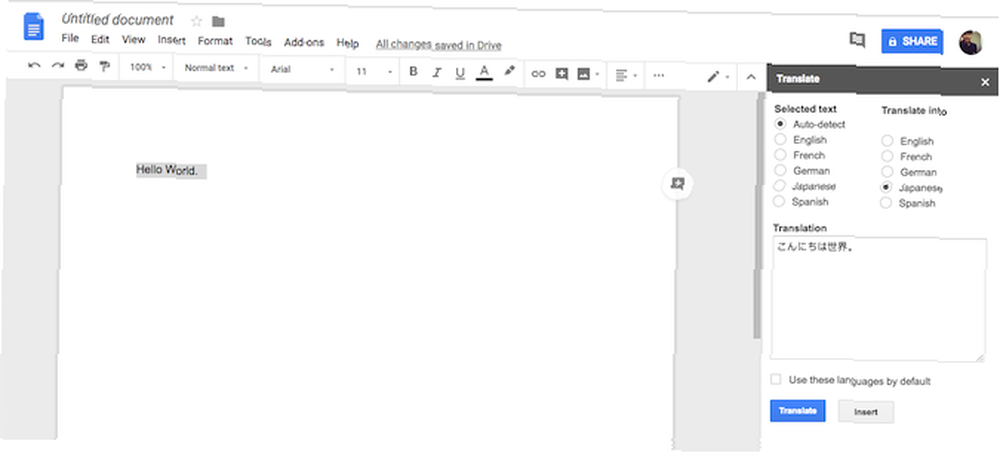
Le lancement d'un nouvel onglet chaque fois que vous souhaitez traduire un texte écrit par la personne avec laquelle vous collaborez peut devenir fastidieux. Au lieu de cela, nous vous recommandons d’installer un simple module complémentaire appelé Traduire.
Traduire peut interpréter cinq langues principales: anglais, français, allemand, japonais et espagnol. Tout ce que vous avez à faire est de sélectionner la phrase et d'appuyer sur le bouton Traduire après avoir choisi la langue source et la langue cible. Lorsque vous avez besoin d'une aide supplémentaire pour la traduction, vous pouvez toujours vous fier aux traducteurs plus complets disponibles en ligne. Les 10 meilleurs traducteurs en ligne utilisables dans le monde réel Les 10 meilleurs traducteurs en ligne utilisables dans le monde réel Ces traducteurs gratuits en ligne sont: parfait pour un mot rapide ou une phrase échangeant dans une autre langue. Et certains offrent des fonctionnalités supplémentaires qui les rendent encore mieux. .
Télécharger: Traduire (gratuit)
2. Kaizena
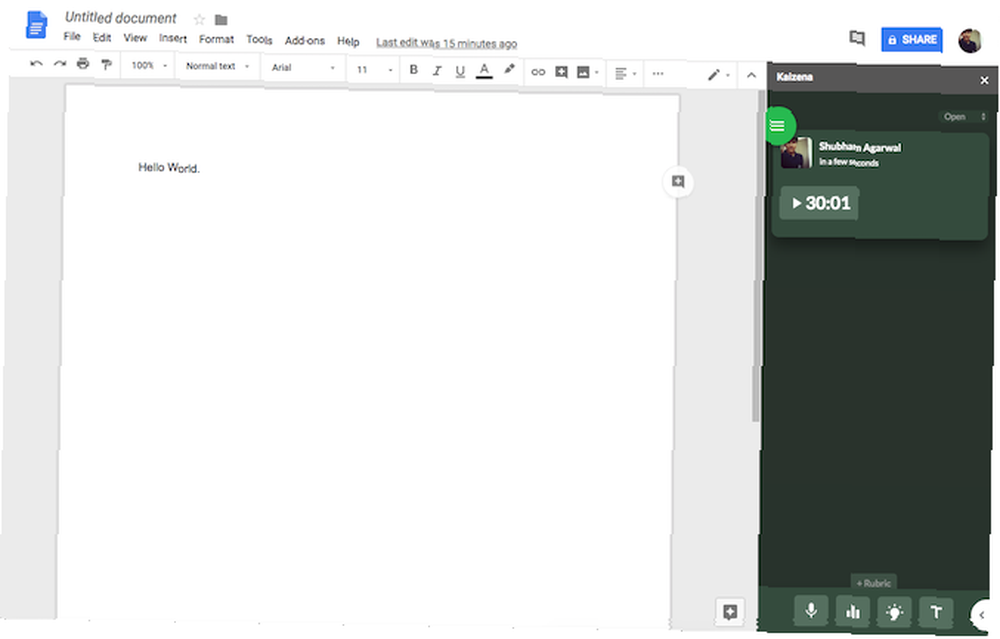
Kaizena est une extension principalement destinée aux écoles intégrant Google Classroom. Il permet aux enseignants de laisser des commentaires vocaux aux élèves et même d’attacher des leçons ou des compétences à des extraits spécifiques. Bien que n'importe qui puisse l'utiliser à des fins similaires. L'extension affiche une chronologie pratique de tous les commentaires vocaux précédemment laissés afin que vous puissiez les consulter à nouveau et les résoudre une fois que vous avez terminé..
Télécharger: Kaizena (gratuit)
3. ezNotifications
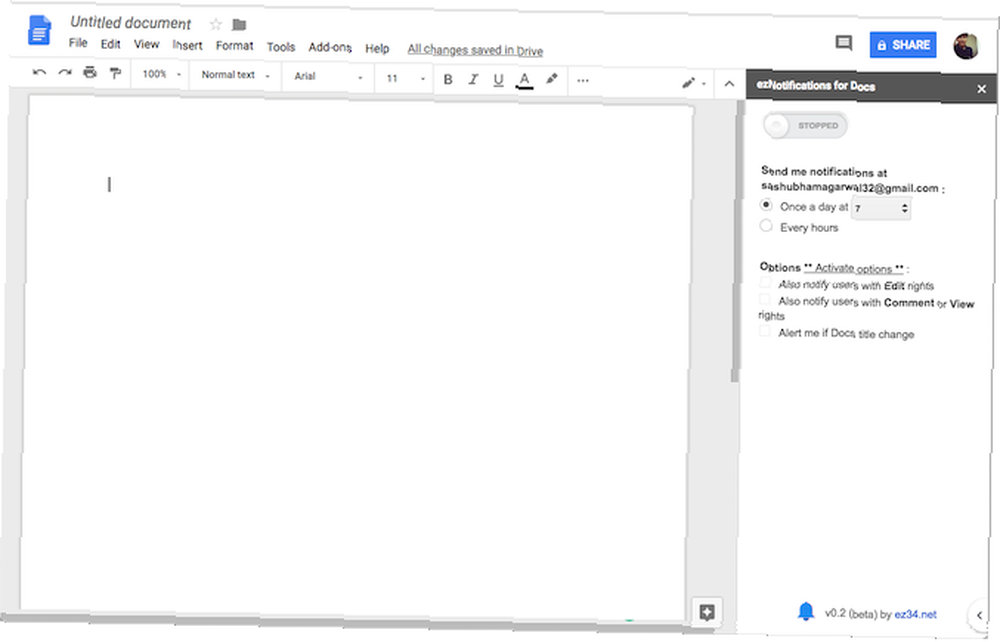
ezNotifications est une autre extension gratuite de Google Docs qui corrige une lacune critique. Il vous permet de configurer des alertes périodiques pour chaque modification effectuée sur votre document. Vous pouvez configurer les notifications pour qu'elles arrivent chaque jour à une heure précise ou toutes les quelques heures. Les ezNotifications peuvent envoyer une liste de toutes les modifications exécutées, y compris le nom de la personne qui les a effectuées..
Télécharger: ezNotifications (Gratuit, version premium disponible)
4. HelloSign
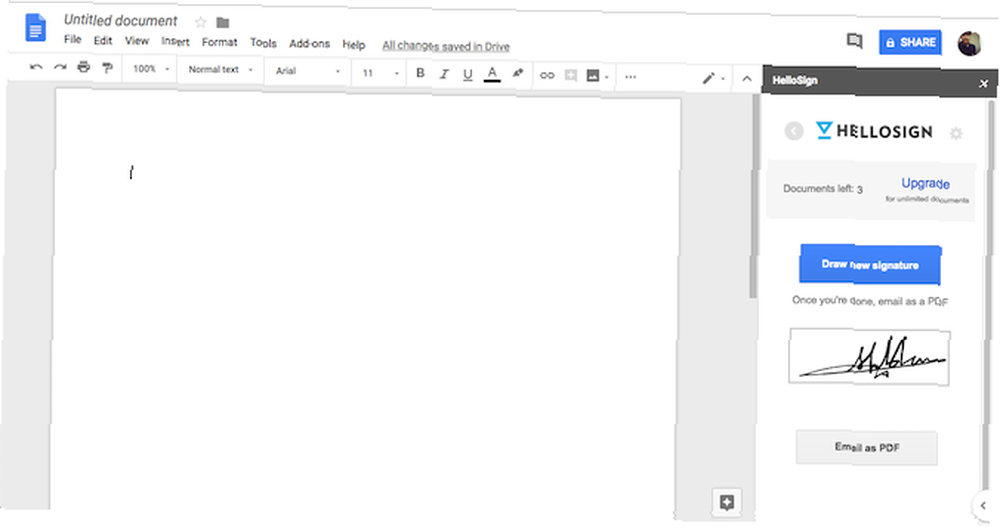
Comme son nom l'indique, HelloSign est destiné aux utilisateurs qui signent trop de documents sur Google Docs. Vous pouvez rapidement ajouter une signature et l'ajouter à un document en un clic. Les signatures importées sont également redimensionnables. La version gratuite ne permet que des signes sur trois documents et pour plus, vous devrez payer.
HelloSign n'a pas pu faire le travail? Essayez l'un de ces outils pour signer électroniquement un PDF Comment signer un PDF: les meilleurs outils pour les signatures électroniques Comment signer un PDF: les meilleurs outils pour les signatures électroniques Besoin de signer électroniquement un PDF? Voici les meilleurs outils pour signer des documents PDF à partir de votre PC ou de votre téléphone. .
Télécharger: HelloSign (Gratuit, version premium disponible)
5. Outils de documentation
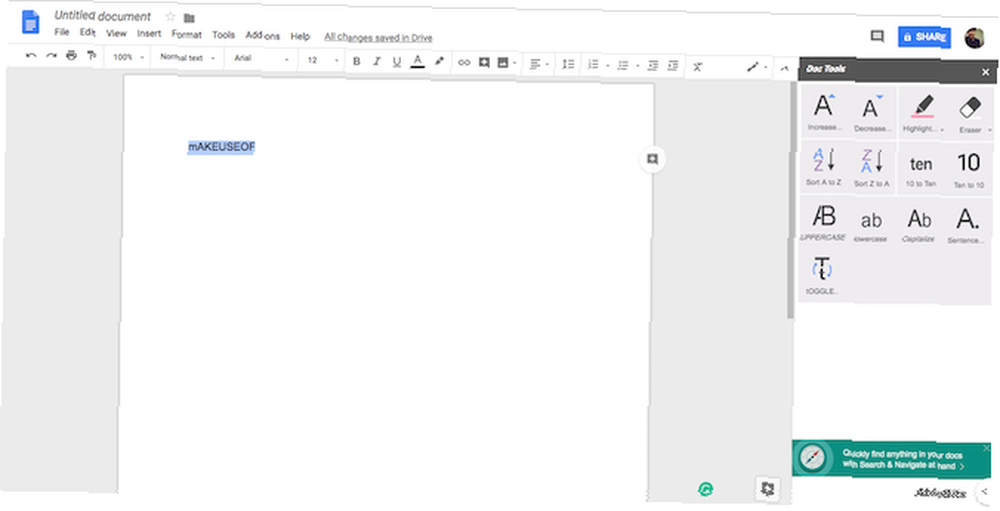
Doc Tools apporte un ensemble rapide d’options pratiques au niveau de vos empreintes digitales. Cela inclut des actions telles que transformer le texte sélectionné en majuscules ou en minuscules, modifier la taille de la police, mettre en surbrillance, transformer les mots en chiffres, etc. L'extension dispose d'un total de treize raccourcis, auxquels vous pouvez tous accéder gratuitement.
Télécharger: Doc Tools (Gratuit)
6. Mieux compter les mots
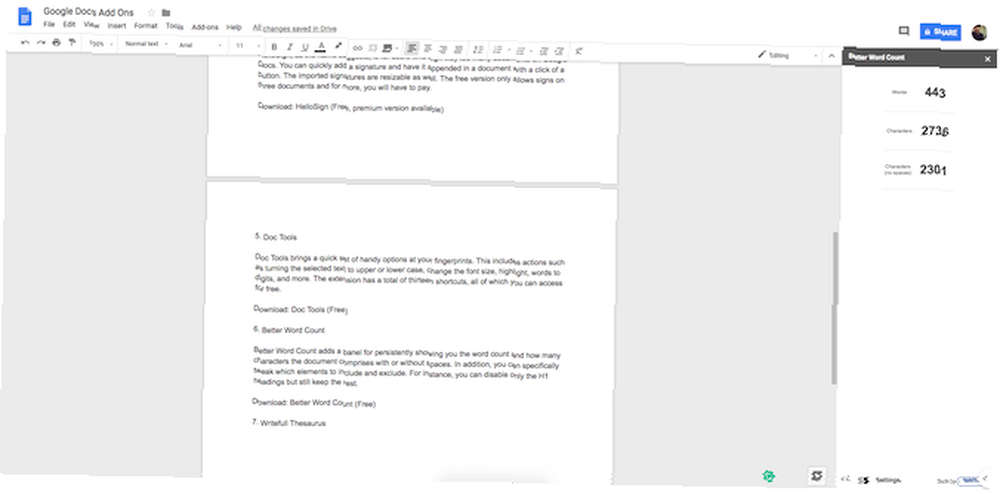
Meilleur nombre de mots ajoute un panneau pour vous montrer de manière persistante le nombre de mots et le nombre de caractères du document, avec ou sans espaces. De plus, vous pouvez modifier précisément les éléments à inclure et à exclure. Par exemple, vous pouvez désactiver uniquement les en-têtes H1 tout en conservant le reste.
Télécharger: Meilleur compte de mots (gratuit)
7. Thésaurus écrit
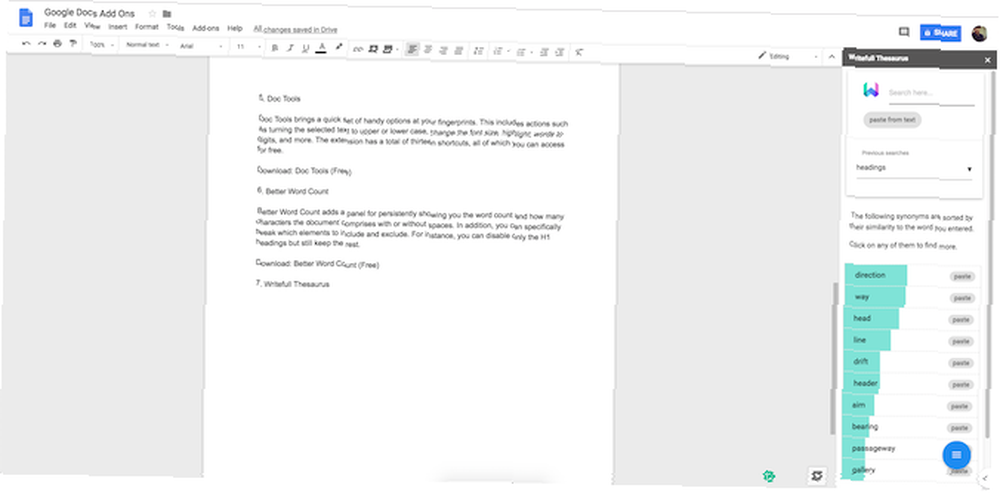
Comme vous pouvez le deviner, le thésaurus en écriture vous permet de rechercher des synonymes pour un mot particulier. Cependant, contrairement à d’autres extensions similaires, celle-ci prend également en compte le lieu où le mot a été écrit et son contexte pour suggérer des résultats plus pertinents. Une fois que vous avez trouvé le bon synonyme, il vous suffit de cliquer sur coller et de le remplacer par le terme de recherche d'origine..
Télécharger: Thésaurus écrit (gratuit)
8. WordPress
Si vous bloguez régulièrement et rédigez les articles dans Google Docs avant de les migrer vers le CMS, celui-ci est fait pour vous. L'extension WordPress pour Google Documents vous permet de créer de manière transparente des brouillons à partir de documents directement à partir d'un volet de droite. Vous pouvez ajouter des balises, les classer et même configurer le type de publication lors de la modification du document. De plus, vous pouvez également configurer plusieurs blogs et sélectionner celui à lier au document actuel..
Télécharger: WordPress (gratuit)
9. Lucidchart
Si vous êtes un concepteur dont la vie tourne principalement autour de Lucidchart pour les diagrammes, les maquettes, les structures filaires, etc., Google Docs a également une extension pour vous. Le module complémentaire Lucidchart se branche sur votre compte et vous permet d'importer facilement des fichiers. De plus, vous pouvez lancer un diagramme particulier directement dans le mode de modification à partir de Google Docs si vous le souhaitez..
Télécharger: Lucidchart (gratuit)
10. Outil de surlignage
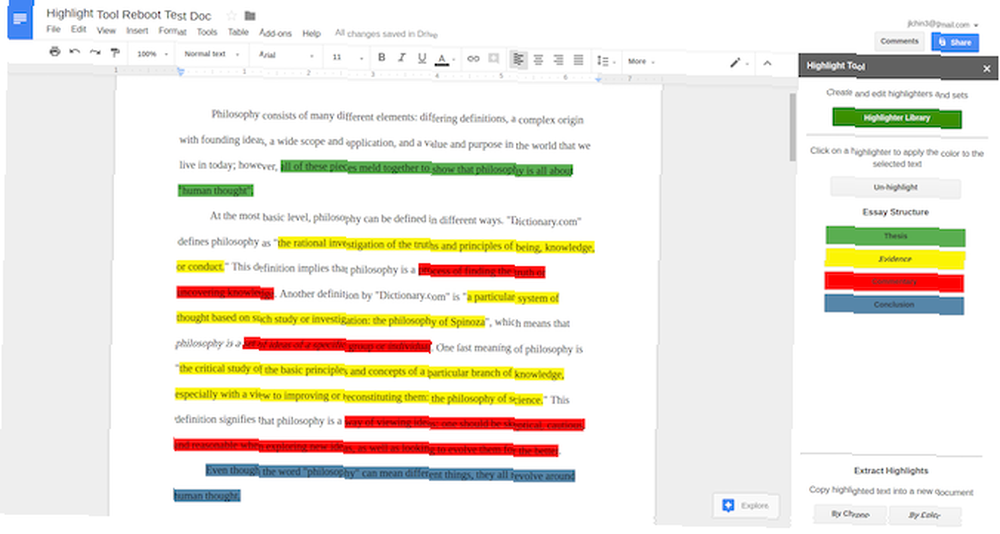
Highlight Tool est conçu pour les étudiants qui doivent parcourir des dizaines de documents et de documents de recherche sur Google Docs. L'extension permet de consigner tout ce que vous mettez en surbrillance et de l'exporter dans un autre document. Par conséquent, vous pouvez mettre en surbrillance plusieurs phrases de couleurs différentes et les faire apparaître ultérieurement dans un fichier séparé. Le module complémentaire vous permet de créer autant de nouvelles classes de surbrillance que vous le souhaitez au cas où vous travailleriez sur un gros projet..
Télécharger: Outil de surlignage (gratuit)
11. lecteur
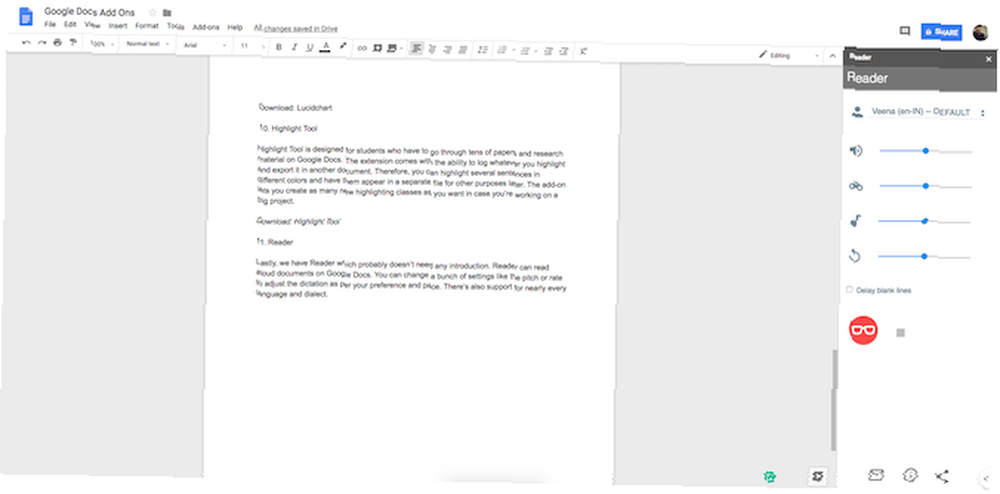
Enfin, nous avons Reader qui n’a probablement pas besoin d’introduction. Reader peut lire à haute voix des documents sur Google Docs. Vous pouvez modifier de nombreux paramètres, tels que la hauteur ou la vitesse, pour ajuster la dictée selon vos préférences et votre rythme. Il existe également une prise en charge de presque toutes les langues et dialectes, y compris les langues régionales telles que l'hindi..
Télécharger: Lecteur (gratuit)
Aller au-delà de Google Documents
Bien que Google Docs soit un traitement de texte splendide et collaboratif, il a ses défauts. Google le met à jour et le rapproche de concurrents tels que Microsoft Word. Heureusement, Internet offre maintenant de nombreuses solutions de rechange compétentes. Par conséquent, voici cinq bonnes alternatives à Google Docs que vous devriez envisager 5 bonnes alternatives à Google Docs et 5 grandes alternatives à Google Docs que vous devriez considérer Google Docs présente des inconvénients. Peut-être souhaitez-vous éviter Google pour des raisons de confidentialité. Ou vous pourriez avoir besoin de fonctionnalités différentes. Nous avons trouvé cinq excellentes alternatives et l’une d’entre elles fonctionnera pour vous.. .











